SSH远程连接的三种方式是什么
哇,说到远程连接Linux服务器,其实超简单的啦!主要有三种常见方式,咱们一个一个来看:
-
命令行SSH客户端:这个最方便了,Mac和Linux系统都自带的哦!只需要打开终端,输入
ssh username@hostname命令,敲个回车就搞定。用户名就是你服务器上的账户,hostname就是服务器地址,是不是so easy? -
图形化SSH工具:Windows小伙伴也不用担心,虽然系统不自带,但可以安装像Xshell、Putty这样的软件。这些工具界面友好,配置起来特别顺手,点点鼠标就能连接,对新手超级友好!
-
浏览器远程管理:像Webmin这样的工具,通过浏览器就能管理服务器。不过说实话,这种方式功能比较有限,只能做些简单操作,适合临时处理点小问题。
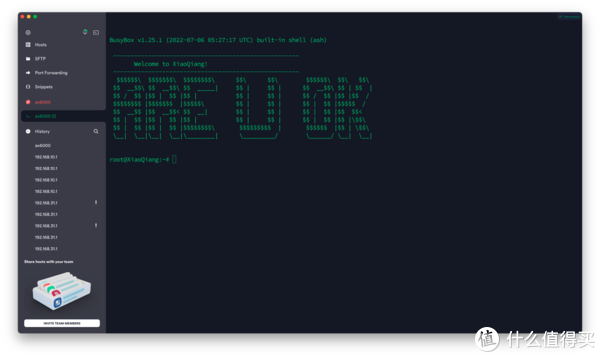
密钥登录Linux服务器的详细配置步骤
密钥登录真的是个超级安全的办法,比用密码靠谱多了!下面我就手把手教大家怎么操作:
-
生成密钥对:首先要在自己电脑上生成一对密钥。用Xshell的话,配置密钥名和加密方式,然后把ssh-rsa及后面的所有文本内容复制到txt文件里,这个就是公钥啦!用Putty的话需要下载puttygen.exe来操作,生成私钥文件并复制公钥内容。
-
配置服务器:把公钥内容复制到目标Linux服务器的指定位置,一般是
~/.ssh/authorized_keys文件里。这样服务器就知道你是可信用户啦! -
开启SSH服务:在银河麒麟服务器上打开终端,输入
sudo systemctl status ssh检查服务状态。如果没安装的话,用sudo apt update和sudo apt install openssh-server来安装。启动服务用sudo /etc/init.d/ssh start,想重启或停止也有相应的命令。 -
获取IP地址:在虚拟机里的Ubuntu系统打开Shell终端,用
ifconfig命令查看IP地址。记住SSH默认端口是22哦! -
权限配置:编辑
/etc/ssh/sshd_config文件,把PermitRootLogin改成yes允许root用户远程登录。这个步骤很重要,不然可能会连接失败。
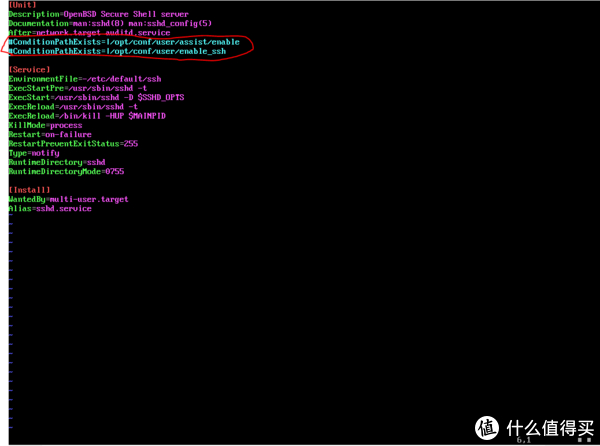
相关问题解答
- SSH密钥登录比密码登录安全在哪里?
哎呀,这个问题问得好!密钥登录的安全性简直提升了N个档次!首先,密钥是加密的字符串,超级难破解,比那些容易被猜到的密码安全多了。而且密钥登录完全避免了暴力破解的风险,黑客再也不能用程序不停尝试密码了。最重要的是,私钥只在你自己电脑上,不会在网络上传输,大大降低了被截获的风险。用密钥登录,晚上睡觉都踏实多了!
- 如何在Windows系统上使用SSH连接Linux?
Windows小伙伴看这里!虽然系统不自带SSH客户端,但完全不用担心。你可以下载安装Putty或者Xshell,这两个都是免费的超级好用的工具。安装好后,输入服务器的IP地址和端口号(默认22),选择密钥认证方式,导入之前生成的私钥文件,点击连接就能搞定啦!整个过程就像玩游戏一样简单,试过一次就会爱上!
- 银河麒麟服务器SSH服务无法启动怎么办?
碰到这种情况先别着急!首先检查一下是不是权限问题,用sudo权限执行命令试试。然后看看防火墙设置,有时候防火墙会挡住SSH连接。还要确认一下openssh-server确实安装成功了,可以用rpm -qa | grep openssh检查。如果还是不行,查看系统日志找找错误信息,通常都能找到原因。记住,重启大法也能解决90%的问题哦!
- 为什么配置了密钥还是无法远程登录?
这个问题我也经常遇到!首先检查公钥是不是完整复制到了服务器的authorized_keys文件里,少一个字符都不行。然后确认文件权限,.ssh目录要是700权限,authorized_files要是600权限。还有别忘了在sshd_config里启用密钥认证选项。最后检查一下防火墙和SELinux设置,有时候它们会阻止连接。一步步排查,肯定能找到问题所在!







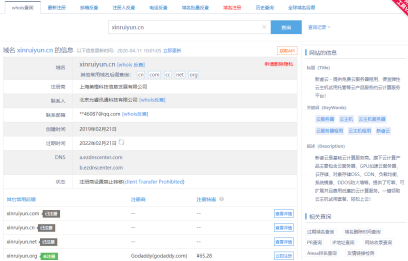

新增评论